비디오 품질을 향상시키는 5가지 최고의 비디오 향상 도구
영상을 편집하고 제작하다 보면 화질을 높여야 하는 경우가 많습니다. 해상도, 비트 전송률, 대비, 선명도 등과 같은 다양한 요소를 사용자 정의하여 비디오 품질을 향상시킬 수 있습니다. 이 게시물에서는 상위 5개를 추천합니다. 비디오 강화제 당신이 그렇게 할 수 있도록 도와주세요.
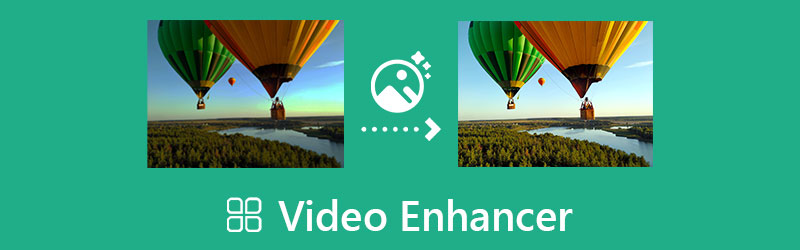
- 가이드 목록
- 1부. 컴퓨터를 위한 최고의 비디오 향상 프로그램
- 1부. 컴퓨터를 위한 최고의 비디오 향상 프로그램 2부. Mac용 공식 비디오 향상 프로그램
- 3부. Android 및 iOS용 Video Enhancer 앱
- 4부. 온라인 비디오 품질 향상기
- 5부. Video Quality Enhancer FAQ
1부. Mac 및 Windows 컴퓨터용 AI를 갖춘 강력한 비디오 향상기
비디오 컨버터 궁극 는 광범위한 비디오 향상 작업을 처리하는 데 도움을 줄 수 있는 전문 비디오 편집자이자 향상기입니다. 그것은 비디오 인핸서 Windows 11/10/8/7 및 Mac 장치에서 비디오 품질을 쉽게 향상시킬 수 있는 도구입니다. 비디오 향상기로서 MP4, MOV, FLV, AVI, MPEG, M4V 등을 포함하여 일반적으로 사용되는 모든 비디오 형식을 강력하게 지원합니다. 또한 비디오를 편집하고 출력 이미지와 사운드 효과를 조정하는 데 유용한 많은 편집 기능을 갖추고 있습니다.
이 비디오 인핸서를 컴퓨터에 무료로 다운로드하고 실행하세요. 다음을 클릭하세요. 공구 상자 탭을 클릭하면 더 많은 도구가 표시됩니다. 여기에서 다음을 선택할 수 있습니다. 비디오 인핸서 도구를 선택하고 엽니다.

다음을 클릭하세요. + Video Enhancer 팝업의 중앙 부분에 있는 아이콘을 클릭하여 비디오 파일을 추가하세요. 비디오 품질을 크게 향상시킬 수 있는 네 가지 주요 솔루션이 제공됩니다. 이 도구를 사용하면 비디오 해상도를 높이고, 비디오 밝기 및 대비를 최적화하고, 비디오 노이즈를 제거하고, 비디오 흔들림을 줄여 비디오 품질을 신속하게 향상시킬 수 있습니다. 이 단계에서는 필요에 따라 출력 형식을 선택하고 비디오 해상도를 조정할 수도 있습니다.

다음을 클릭할 수 있습니다. 시사 향상된 비디오를 보려면 버튼을 클릭하세요. 강화 결과가 괜찮다고 생각하시면, 향상시키다 버튼을 눌러 영상 품질 향상을 진행하세요.
2부. Mac, iPhone, iPad용 기본 비디오 품질 향상기
Apple은 macOS 및 iOS 장치용으로 사용하기 쉬운 무료 비디오 편집기를 디자인합니다. 네가 원할때 비디오 품질 향상, 공식 비디오 향상 소프트웨어를 사용할 수 있습니다. 아이무비. MP4, MOV, AVI, 3GP, M4V 및 기타 형식의 비디오를 편집할 수 있습니다. Mac 장치에는 사전 설치되어 있습니다. App Store에서 iPhone 또는 iPad에 Video Enhancer 앱을 무료로 설치할 수 있습니다.
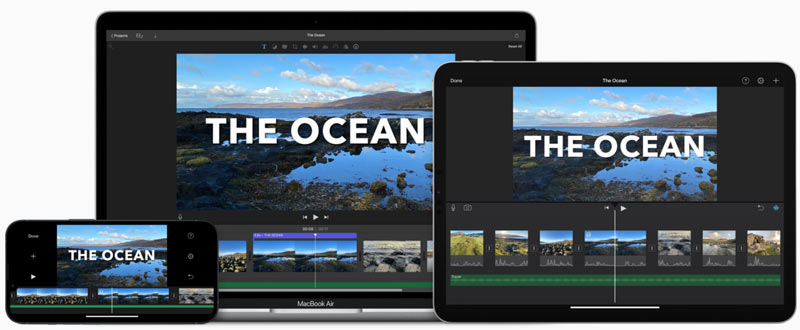
iMovie는 개별적으로 설계되었습니다. 향상시키다 뷰어 위의 조정 막대에 있는 기능입니다. iMovie에서 비디오를 편집할 때, 향상시키다 도구 모음의 버튼을 클릭하면 비디오 클립의 품질이 향상됩니다.

3부. iOS 및 Android 기기용 비디오 품질 향상 앱
휴대용 iOS 또는 Android 장치에서 비디오 품질을 직접 향상시키려는 경우 일부 타사 비디오 향상 앱을 사용할 수 있습니다. App Store와 Google Play Store에서 다양한 관련 앱을 쉽게 찾을 수 있습니다. 어떤 앱을 사용해야 할지 모르시는 경우를 대비해 이 부분에서는 인기 있는 비디오 품질 향상 앱 2개를 소개합니다.
iOS 및 Android용 비디오 향상 앱 - PowerDirector
PowerDirector 비디오 편집기 는 iPhone, iPad 또는 Android 휴대폰에서 비디오 품질을 향상시키는 데 도움이 될 수 있는 모든 기능을 갖춘 비디오 편집기 및 비디오 메이커입니다. 또한 Windows PC 및 Mac에서 비디오 품질을 향상시킬 수 있는 데스크톱 응용 프로그램도 제공합니다. 이 비디오 향상기 앱을 사용하면 1:1 출력 비율로 비디오를 제작할 수 있습니다. 또한 비디오 클립의 색상 왜곡을 쉽게 교정하고 흔들리는 영상을 안정화할 수 있습니다. PowerDirector는 휴대폰에서 비디오를 편집할 수 있는 많은 유용한 편집 기능을 제공합니다. 이 앱을 사용하여 최대 4K 해상도의 비디오를 편집하고 내보낼 수 있습니다.

iOS 및 Android용 비디오 향상기 앱 - InShot
InShot 비디오 편집기 인기가있다 비디오 및 사진 편집기. iOS 및 Android 사용자를 위한 다양한 편집 기능이 제공됩니다. Google Play Store와 App Store 모두에서 높은 점수를 받았습니다. 이 비디오 강화 앱은 다양한 고유한 효과와 필터를 제공합니다. 또한, 2개의 비디오 클립을 부드러운 전환으로 결합할 수 있습니다. 자르기, 회전, 뒤집기, 다듬기, 확대/축소, 속도 조절, 텍스트 추가, 음악 추가와 같은 몇 가지 기본 편집 기능 외에도 레이아웃을 적용하고, 비디오 효과를 조정하고, 품질을 향상시키는 간단한 방법을 제공합니다.
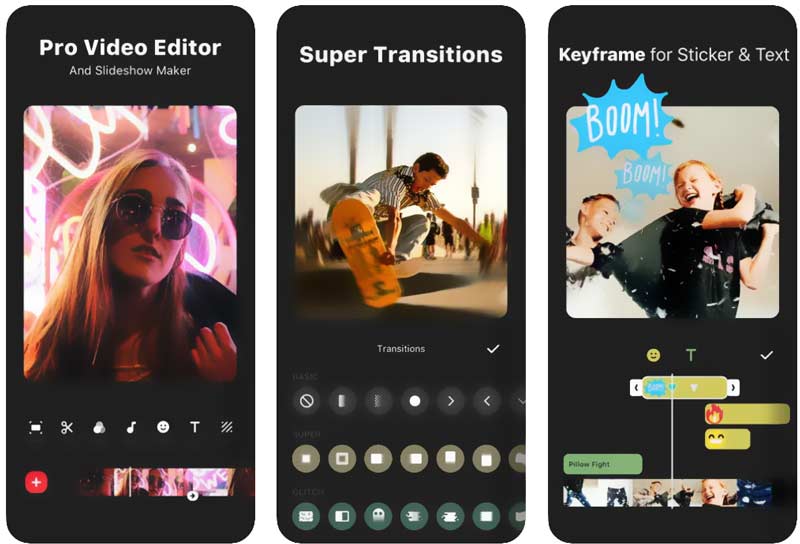
4부. 무료 온라인 비디오 품질 향상 프로그램
인터넷에서 수많은 온라인 비디오 품질 향상 프로그램을 쉽게 찾을 수 있습니다. 그러나 여전히 최고의 것을 얻는 것은 어렵습니다. 대부분의 온라인 도구는 향상된 비디오에 워터마크를 추가합니다. 그런 사이트에서 광고를 보는 것은 별 일이 아닙니다. 그러나 일부 파일 크기, 형식, 기능 및 기타 제한이 있을 수 있습니다. 이를 고려하여 여기에서는 사용하기 쉬운 온라인 비디오 향상기를 추천합니다. Canva 비디오 향상 프로그램. 이를 통해 비디오 밝기, 대비, 색상 선명도 및 기타 설정을 조정하여 비디오 품질을 향상시킬 수 있습니다.
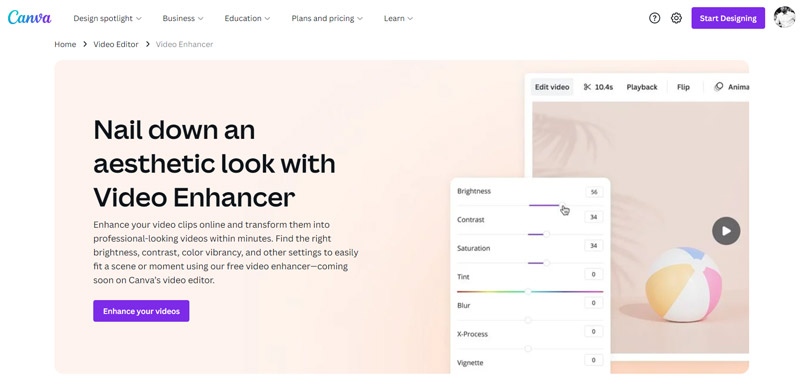
온라인으로 비디오 품질을 향상시키려면 Canva Video Enhancer 웹사이트를 방문하세요. 거기에 도착하면 다음을 클릭하세요. 비디오 품질 향상 버튼을 눌러 동영상 파일을 업로드하세요. 컴퓨터, iOS/Android 장치, Google Drive, Dropbox, Facebook 또는 Instagram에서 비디오를 향상시킬 수 있습니다.
추가된 비디오를 클릭하여 기본 편집 창에 로드합니다. 여기에서 뷰어를 클릭하면 더 많은 옵션을 표시할 수 있습니다. 딸깍 하는 소리 영상을 편집하다 그런 다음 조정하다 탭. 이제 화이트 밸런스, 대비, 밝기, 생동감, 채도, X-Process, 비네팅 및 기타 옵션을 자유롭게 사용자 정의하여 비디오를 향상시킬 수 있습니다.
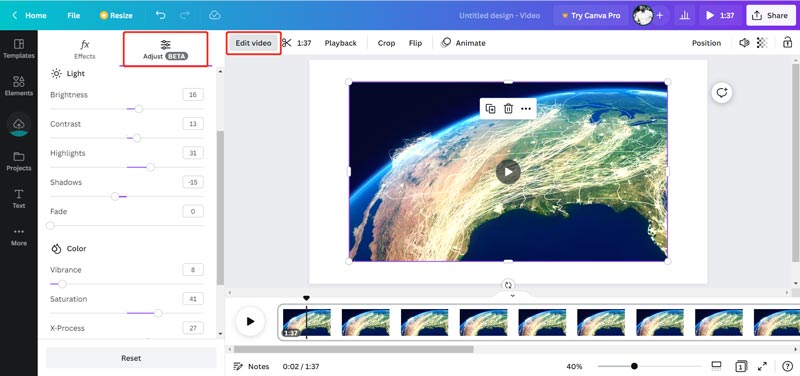
비디오 품질을 향상시킨 후 공유 버튼을 클릭하고 원하는 공유 방법을 선택하거나 다운로드할 수 있습니다. Canva는 Pro 버전에서 더욱 강력한 기능을 디자인합니다. 이 모든 기능을 30일 동안 사용할 수 있습니다.
5부. Video Quality Enhancer FAQ
iPhone에서 비디오 품질을 어떻게 향상합니까?
iMovie 외에도 iOS에 내장된 향상 기능을 사용하여 iPhone의 비디오 품질을 향상시킬 수도 있습니다. 그렇게 하려면 먼저 사진 앱에서 비디오를 열고 편집 버튼을 탭해야 합니다. 그런 다음 밝기, 대비, 선명도, 노이즈 감소 및 기타 설정을 수동으로 조정하여 비디오 품질을 쉽게 향상시킬 수 있습니다. 또한 자동 기능을 사용하여 비디오 향상을 빠르게 수행할 수 있습니다.
품질을 향상시키기 위해 비디오 해상도를 높일 수 있습니까?
예. 많은 AI 비디오 향상 기능을 사용하면 비디오 해상도를 높여 비디오 품질을 향상시킬 수 있습니다. 저해상도 비디오를 4K, 5K, 8K와 같은 더 높은 해상도로 변환하면 동시에 비디오 품질도 향상됩니다.
iPhone에서 어떻게 더 높은 품질의 비디오를 캡처할 수 있나요?
iPhone을 사용하면 비디오 형식과 프레임 속도를 변경하여 더 높은 품질의 비디오를 녹화할 수 있습니다. 설정 앱을 열고 카메라를 선택한 다음 비디오 녹화를 탭할 수 있습니다. 그런 다음 필요에 따라 적합한 비디오 형식과 프레임 속도를 선택할 수 있습니다.
결론
비디오 품질을 향상시키려면 해상도와 비트 전송률을 높이고, 이미지를 선명하게 하고, 대비와 밝기를 조정하는 등의 작업을 수행할 수 있습니다. 이 게시물에는 베스트 5가 나열되어 있습니다. 비디오 강화제 당신이 선택할 수 있습니다. 더 나은 비디오 품질 향상 권장 사항이 있으면 아래 댓글 섹션에서 공유할 수 있습니다.
이 게시물에 대해 어떻게 생각하시나요? 이 게시물을 평가하려면 클릭하세요.
훌륭한
평가: 4.9 / 5 (기준 472 투표)
관련 기사
- 영상을 편집하다
- GIF 애니메이션 이미지 속도를 늦추거나 높이는 종합 가이드
- Windows와 Mac에서 비디오 속도를 변경하는 가장 쉬운 방법
- 안드로이드 기기에서 비디오 재생 속도를 높이는 놀라운 방법
- TikTok 워터마크를 제거하는 3 TikTok 워터마크 제거 앱
- iPhone, Android 및 컴퓨터에서 TikTok 워터마크 제거
- Wondershare Filmora 워터마크 제거 전체 가이드
- PC와 모바일 장치에서 타임랩스 동영상을 만드는 놀라운 방법
- 비디오/사진에서 스티커를 제거하는 2가지 쉬운 솔루션
- 모든 세부 사항이 포함된 최신 Apowersoft 워터마크 리무버 검토
- Android에서 비디오 속도를 늦추고 슬로우 모션 비디오 만들기



